Obsah
 Jednou z charakteristik macOS, který dělá to atraktivní pro všechny druhy uživatelů je zařazení mnoha aplikací a appletů navržena tak, aby usnadnila používání vašeho počítače Mac nebo MacBook. Jednou z těchto aplikací, které lze použít k usnadnění vašeho života, jsou poznámky. Je to skvělý způsob, jak zapisovat nějaké nápady nebo informace, aniž by prostřednictvím cvičení z úvodní Stránky nebo jiný textový procesor.
Jednou z charakteristik macOS, který dělá to atraktivní pro všechny druhy uživatelů je zařazení mnoha aplikací a appletů navržena tak, aby usnadnila používání vašeho počítače Mac nebo MacBook. Jednou z těchto aplikací, které lze použít k usnadnění vašeho života, jsou poznámky. Je to skvělý způsob, jak zapisovat nějaké nápady nebo informace, aniž by prostřednictvím cvičení z úvodní Stránky nebo jiný textový procesor.
během náročného dne můžete vytvořit libovolný počet poznámek z různých důvodů. Pravděpodobně některé z nich čas od času také odstraníte. Všechno je v pořádku, dokud nehledáte poznámky, které jste provedli ohledně důležitého projektu, a neuvědomíte si, že byly odstraněny. Nejste si jisti, kdy tyto poznámky zmizely z vašeho počítače Mac, ale určitě je musíte získat zpět, pokud je to vůbec možné.
ukážeme si několik způsobů, jak obnovit poznámky, které byly odstraněny z vašeho počítače Mac běží Yosemite nebo jiné iterace macOS.
- 1, Jak Obnovit Smazané Poznámky na macOS S Disk Drill
- kroky k obnovení ztracených poznámek v systému Mac
- 2 Jak Obnovit Smazané Poznámky na MacBook nebo Mac Pomocí iCloud
- kroky k obnovení smazaných poznámek pomocí iCloud
- 3 Obnovení smazaných poznámek ze zálohy Time Machine
- kroky k obnovení poznámek z Time Machine
- 4 Obnovení Smazané Poznámky z Nedávno Odstraněné složky
- kroky k obnovení souborů poznámek v systému Mac
- FAQ
1, Jak Obnovit Smazané Poznámky na macOS S Disk Drill
Disk Drill pro obnovu dat software je komplexní aplikace, která je navržen tak, aby chránit vaše data z incidentů, jako je zmizení své Poznámky z vašeho MacBook Pro. Nástroj si můžete zdarma stáhnout a využít jeho možností ochrany dat.
bezplatná verze může být také použita ke skenování úložných zařízení pro smazané soubory, které lze pomocí nástroje Obnovit. To běží na macOS Mojave, macOS High Sierra, a všechny ostatní verze macOS. Teprve poté, co jste se ujistili, že můžete obnovit potřebné soubory, musíte provést ekonomickou investici do aplikace.
kroky k obnovení ztracených poznámek v systému Mac
- přestaňte používat disk, který obsahoval smazané poznámky, abyste zabránili přepsání souborů operačním systémem během normálního provozu.
- stáhněte a nainstalujte Disk Drill. Za tímto účelem byste se měli zdržet používání disku, který obsahuje smazané poznámky, aby nedošlo k náhodnému přepsání souborů.
 obnova Dat zdarma
obnova Dat zdarma
Váš Společník pro Smazané Soubory Zotavení - Spuštění Disk Drill a vyberte disk, na který obnova se provádí ze seznamu, který předložila program.
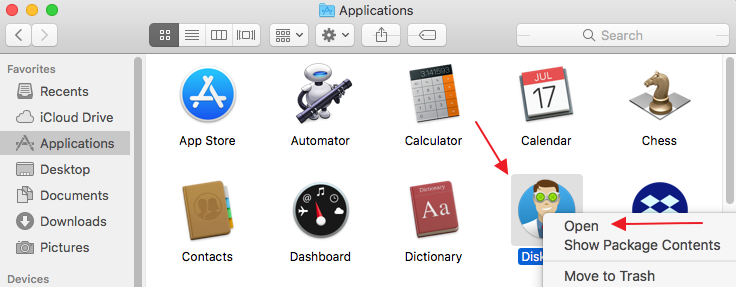
- Klikněte na tlačítko „Obnovit“ pro zahájení skenování algoritmy, které jsou v srdci Disk Drill.
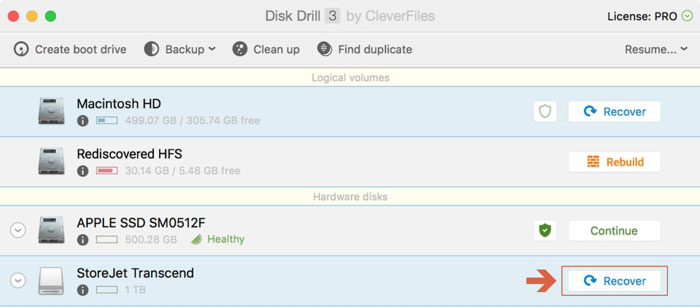
- Náhled seznamu souborů vrácena do aplikace a zjistit, zda soubory, které potřebujete, patří mezi ty, uveden.
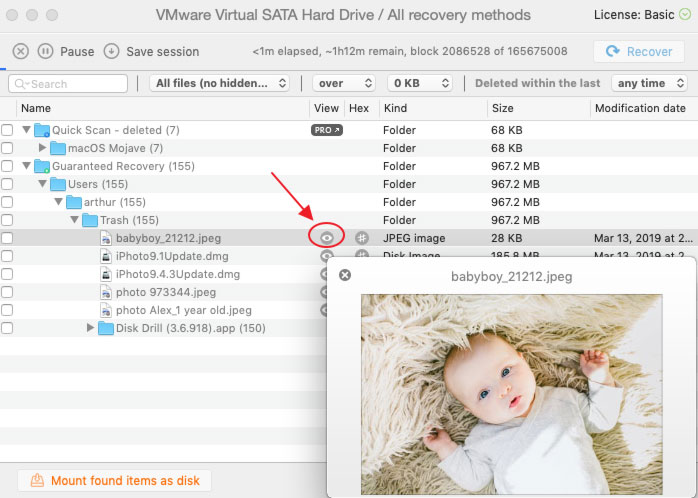
- v tomto okamžiku můžete upgradovat na verzi pro Disk Drill a provést skutečné obnovení souborů poznámek.
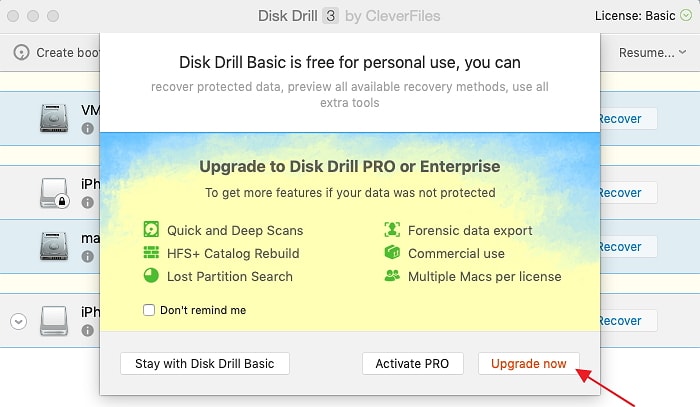
- vyberte soubory, které chcete obnovit. Vyberte umístění úložiště souborů. Nepoužívejte jejich původní umístění, protože to může způsobit přepsání souborů během procesu obnovy.
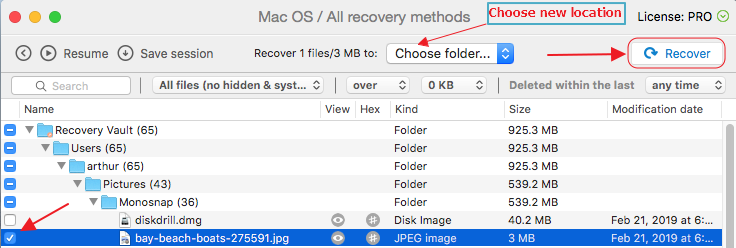
- Klikněte na tlačítko „Obnovit“ znovu začít proces obnovy dat. Disk Drill obnoví všechny vybrané soubory do vybraného umístění.

výkonné a pokročilé skenování algoritmy zaměstnán Disk Drill vyslýchat disku sektor po sektoru najít žádné soubory, které mohou být zachráněny. Může rekonstruovat soubory, které byly dávno odstraněny, dokonce i soubory, které byly odstraněny z koše.
2 Jak Obnovit Smazané Poznámky na MacBook nebo Mac Pomocí iCloud
využití iCloud k synchronizaci různých zařízení Apple mohou vám umožní obnovit konstatuje, že mizí z vašeho počítače kvůli problému s upgrade nebo jiné nepředvídané události.
kroky k obnovení smazaných poznámek pomocí iCloud
- přejděte na Předvolby systému > iCloud a zrušte zaškrtnutí políčka vedle poznámek. Tím se zabrání synchronizaci počítače s iCloudem a možnému odstranění souborů, které chcete obnovit.
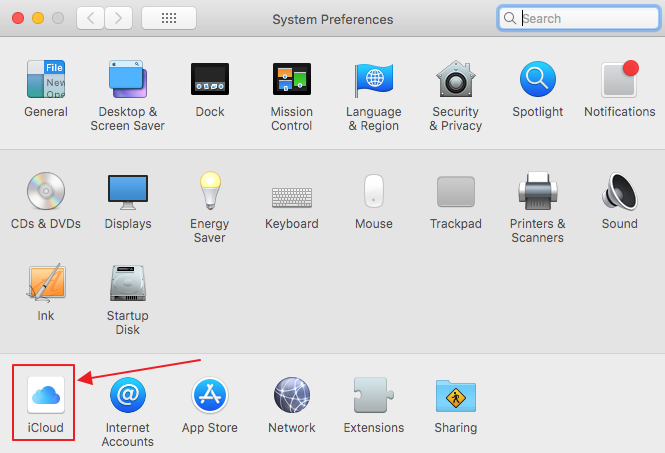
- Přihlásit se iCloud.com s vaším Apple ID a heslem.
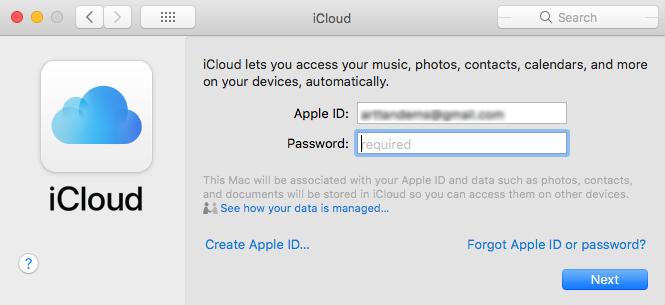
- vyberte poznámky a uložte požadované soubory na místo v počítači.
❗ nezapomeňte povolit funkci v iCloudu, která synchronizuje vaše poznámky po dokončení obnovy.
3 Obnovení smazaných poznámek ze zálohy Time Machine
všichni uživatelé počítačů by si měli být vědomi důležitosti pravidelného zálohování počítače. Je to jedna z nejzákladnějších metod ochrany vašich cenných dat před nebezpečím katastrofické ztráty. Apple to chápe a do svého operačního systému zabudoval výkonný nástroj pro zálohování. Říká se tomu Time Machine a měli byste jej používat nebo nějaké alternativní prostředky k zálohování a ochraně dat.
když čelíte scénáři ztráty dat, jako jsou smazané poznámky, můžete použít Time Machine k obnovení souborů, pokud byly zachyceny v předchozí záloze vašeho systému. Pokud máte obavy, že některé nedávno vytvořené soubory mohou být přepsány obnovením, jednoduše vyberte poznámky a exportujte je do souborů PDF. Můžete je importovat po dokončení obnovení.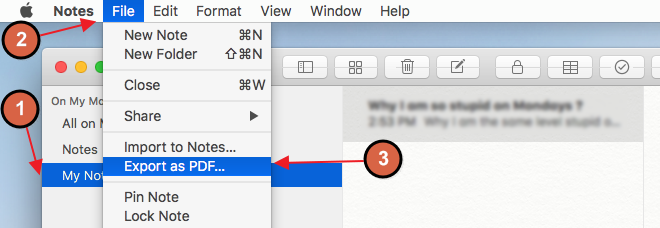
pomocí této metody přepíšete existující databázi poznámek, která je uložena na ~/Library/Containers/com.apple.notes/Data/Library/Notes/. To je místo, kde jsou poznámky uloženy na vašem počítači Mac. Soubory poznámek můžete také najít na ~/Library/Group Containers ve složce group.com.apple.notes. Z bezpečnostních důvodů zkopírujte soubory v obou složkách do nového umístění.
kroky k obnovení poznámek z Time Machine
- ujistěte se, že jste zkopírovali aktuální databázi poznámek uvedenou výše.
- Připojte paměťové zařízení, které obsahuje zálohy Time Machine, k počítači.
- ukončete poznámky a deaktivujte synchronizaci iCloud pro aplikaci Notes.
- klikněte na ikonu Time Machine na panelu nabídek pro spuštění programu.

- vyberte data, která chcete použít k obnovení, a vyberte složku, kterou chcete obnovit.
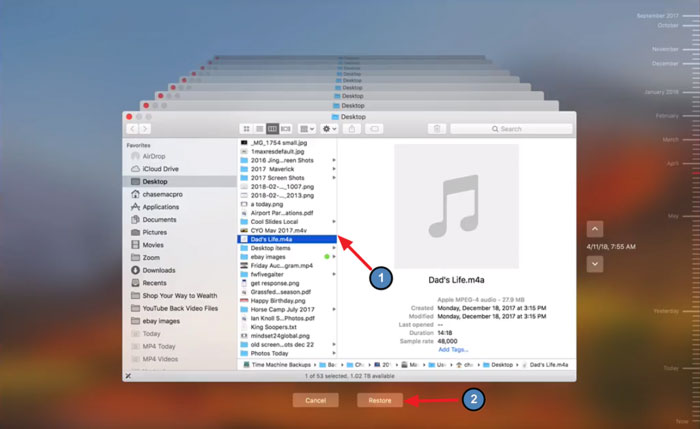
- protože jste již vytvořili kopii, můžete nahradit aktuální složky těmi, které jsou obnoveny ze záloh.
4 Obnovení Smazané Poznámky z Nedávno Odstraněné složky
Pokud Poznámky, soubory, které chcete obnovit, byly odstraněny v poslední měsíc nebo tak, můžete být schopni obnovit je ze do Poznámky app sám. Možná jste si všimli, že když odstraníte poznámku, nezobrazí se v koši. Místo toho aplikace uchovává kopii ve své vlastní verzi koše s názvem nedávno Odstraněná složka. Soubory jsou uchovávány po dobu nejméně 30 dnů na tomto místě před trvalým smazáním.
kroky k obnovení souborů poznámek v systému Mac
- Otevřete aplikaci Poznámky.

- Klikněte na Nedávno Smazané Složky v levém panelu nabídky a vyberte Poznámka k navrácení ze seznamu v pravém panelu.
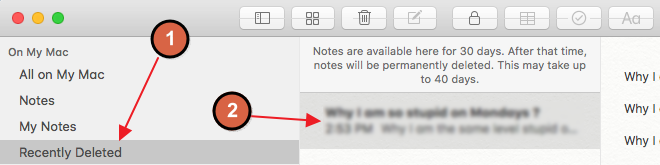
- Vyberte „Upravit“ z menu v horní části obrazovky a klikněte na „Undo Koše Poznámka“. Alternativně můžete kliknout pravým tlačítkem myši na poznámku a poté vybrat složku, do které chcete dokument uložit.
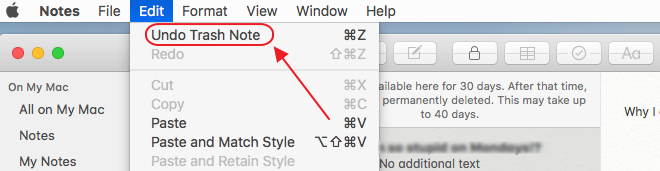 * alternativní možnost: klikněte pravým tlačítkem myši na poznámku → přesunout do → Vybrat složku.
* alternativní možnost: klikněte pravým tlačítkem myši na poznámku → přesunout do → Vybrat složku.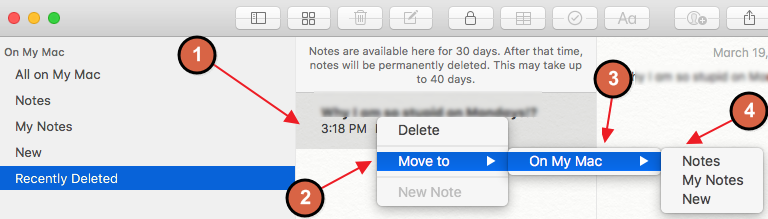
To je docela jednoduchý postup, který může být užitečné, pokud potřebujete obnovit Poznámky, které byly odstraněny před nedávnem.
jak vidíte, existuje řada způsobů, jak obnovit smazané nebo chybějící poznámky v počítači Mac nebo MacBook. Doufáme, že jsme Vás nasměrovali správným směrem, abyste tyto důležité poznámky dostali zpět do počítače.
FAQ
Mac ukládá poznámky v následujícím umístění: ~/Library/Containers/com.Apple.Poznámky / Data / Library / Notes /
poznámky jsou uloženy jako SQLite 3.x databáze a tuto databázi můžete otevřít pomocí libovolného editoru prostého textu.
Pokud se vaše poznámky zmizely po nedávné macOS aktualizace, měli byste být schopni je obnovit z iCloud:
- Otevřete Předvolby Systému.
- klikněte na iCloud a zrušte zaškrtnutí políčka vedle poznámek.
- přihlaste se do iCloud.přijďte se svým Apple ID a heslem.
- vyberte poznámky a uložte je do počítače.
Alternativa, můžete obnovit váš Mac do dřívějšího stavu pomocí Time Machine.